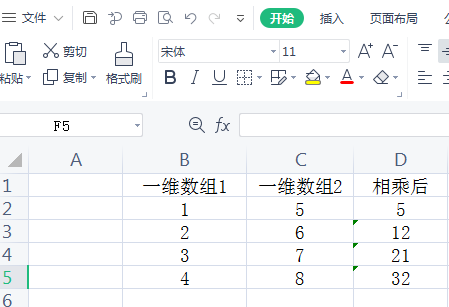在excel中,数组和运算是数据分析和处理中常用的功能。php小编西瓜将与大家分享如何在excel中使用数组以及各种运算方法。通过灵活运用数组和各种运算符号,可以更高效地处理大量数据,提高工作效率。本篇文章将详细介绍excel中数组的概念、常见运算符号的使用方法,以及如何利用这些功能进行数据处理和分析。让我们一起来探索excel中数组和运算的奇妙世界吧!
1.简单的一维数组,分为横向数组和竖向数组,来分别看一下横向一维数组的例子,将4个连续的横向单元格D3:G3转成一个数组,先选中区域,按Ctrl+Shift+Enter,公式变为{=D3:G3},要查看数组的内容,在公式中按F9,见下图。
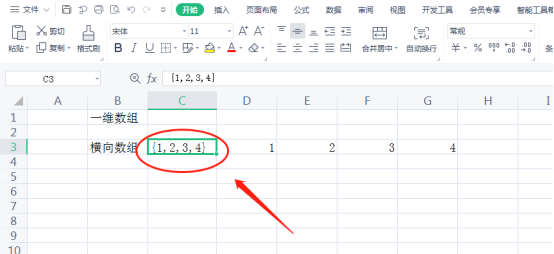
2.竖向数组也是同样的道理,将4个连续的竖向单元格C3:C6转成一个数组,先选中区域,按Ctrl+Shift+Enter,公式变为{=C3:C6},要查看数组的内容,在公式中按F9,见下图。
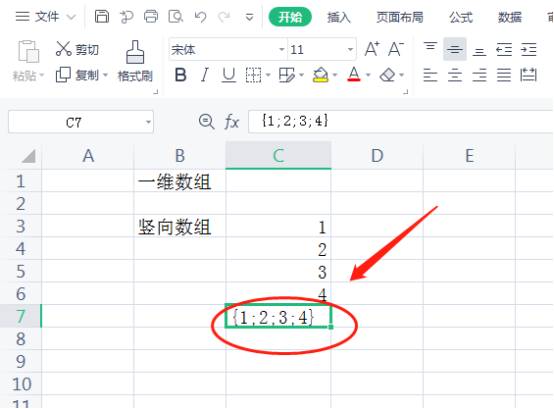
3.从上面可以看出,数组外部是用{}包围,横向数组内部是使用逗号分隔,如第1步中的数组{1,2,3,4},竖向数组内部使用分号分隔,如第2步中的数组{1;2;3;4}。
4.再来看一下二维数组,首先建一个3行3列的二维数组,第一行的是1,4,7,第二行的是2,5,8,第三行的是3,6,9,数组表示形式为{1,4,7;2,5,8;3,6,9},见下图。
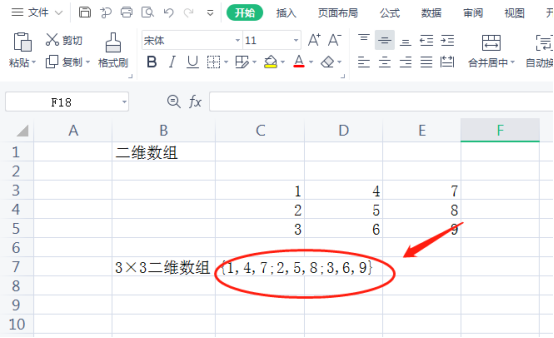
5.数组相乘,如图,B2:B5和C2:C5分别代表两组数组,将其相乘后放入D2:D5中,先选中D2:D5,公式输入B2:B5*C2:C5,按Ctrl+Shift+Enter,要看具体的值,按F9,见下图。